Jak zmienić schemat kolorów w programie Excel 2010
Domyślny schemat kolorów programu Microsoft Excel 2010 jest czymś, do czego przyzwyczaiłeś się, jeśli używasz programu regularnie. Wiele osób akceptuje wygląd programu, po prostu dlatego, że nie są świadomi, że mogą wprowadzić pewne zmiany w jego wyglądzie. Na szczęście jest to element programu, który można modyfikować, a proces uczenia się, jak zmieniać schemat kolorów w programie Excel 2010, jest w rzeczywistości dość prosty. Po zlokalizowaniu opcji schematu kolorów będziesz mógł wybrać jedną z dostępnych opcji, aby wprowadzić nieco więcej kolorów do zadań arkusza kalkulacyjnego.
Zmiana palety kolorów Excel 2010
Excel 2010 ma kilka schematów kolorów, z których możesz wybierać, ale dwie inne niż domyślne opcje sprawiają, że jest to przyjemna zmiana w stosunku do tej, do której się przyzwyczaiłeś. Możesz zmienić schemat kolorów w dowolnym momencie, co pozwoli ci wyróżnić instalację programu Excel 2010 na tle innych.
Krok 1: Otwórz Microsoft Excel 2010.
Krok 2: Kliknij kartę Plik w lewym górnym rogu okna.
Krok 3: Kliknij Opcje u dołu lewej kolumny.

Krok 4: Kliknij kartę Ogólne w lewym górnym rogu okna Opcje programu Excel .
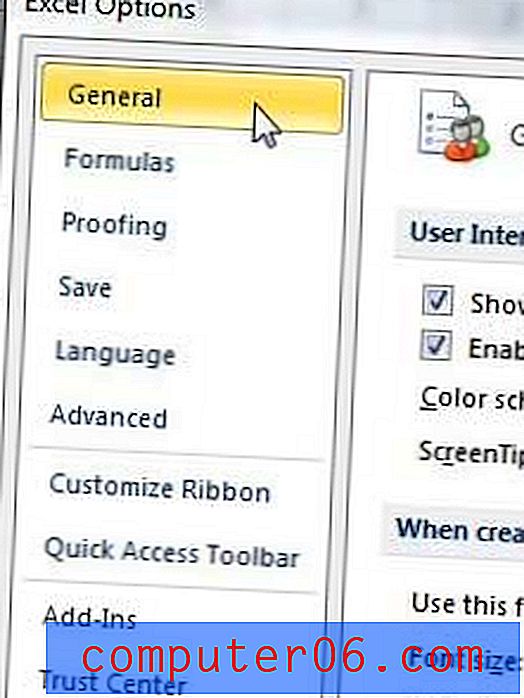
Krok 5: Kliknij menu rozwijane Schemat kolorów w sekcji Opcje interfejsu użytkownika okna, a następnie wybierz żądany schemat kolorów.
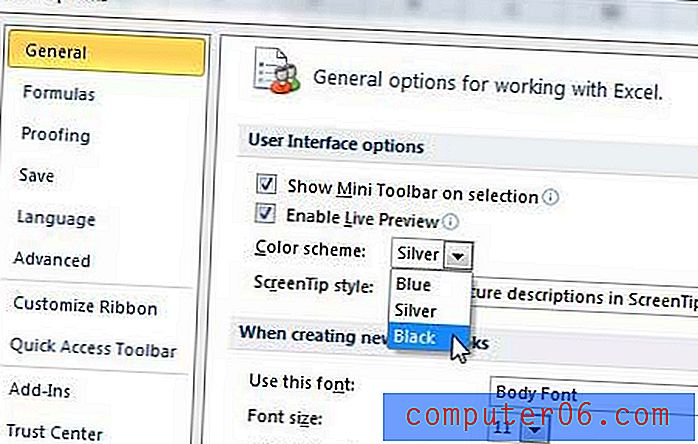
Krok 6: Kliknij przycisk OK, aby zastosować nowy schemat kolorów do programu Excel 2010.
W tym menu możesz także zmienić domyślną czcionkę i domyślne rozmiary czcionek, a także kilka innych opcji. Nowy schemat kolorów pozostanie zastosowany w programie Excel 2010, dopóki nie zostanie zmieniony ponownie.



